尽管 iPhone 是一款可靠的智能手机,可以使用好几年,但用户在使用过程中可能会遇到各种问题。一个常见的问题是 iPhone 黑屏死机。发生这种情况时,屏幕会完全变黑并且没有响应。这可能是由硬件故障或软件错误引起的。如果您现在遇到同样的问题,请执行以下操作来解决该问题。
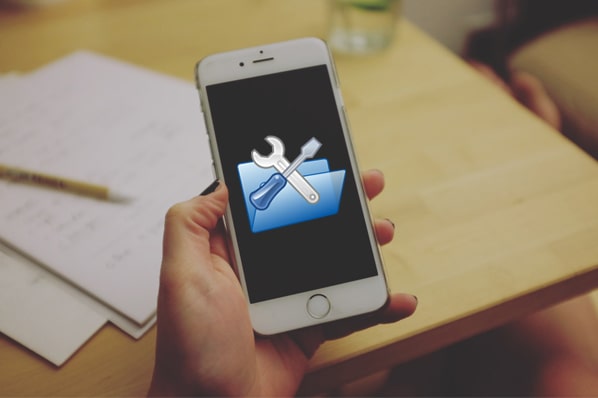
第 1 部分. iPhone 黑屏死机的原因是什么?
第 2 部分. 如何自行修复 iPhone 黑屏死机
第 3 部分. iPhone 黑屏死机的有效修复 - iOS系统恢复
一般来说,iPhone黑屏的原因有以下几种:
有时,iPhone 卡在黑屏上可能只是因为您的设备电池电量耗尽。如果您的整个手机已关闭,您可以将 iPhone 插入充电器并放置一段时间。按设备的主页按钮或电源按钮;如果苹果标志出现,那么你就可以开始了。您只需等待 iPhone 电池充电即可。
如果您的 Apple 设备在安装新应用程序或启动特定应用程序后出现黑屏死机,则该应用程序可能是问题的主要原因。您可以按照以下步骤禁用可疑应用程序,看看会发生什么情况。

还有另一种情况:如果您的 iPhone 在使用流媒体应用程序时出现黑屏,可能是因为该应用程序在网络连接较差的情况下加载了某些内容。在这种情况下,您可以:

如果经过上述尝试后问题仍然存在,您可以联系应用开发者。
如果 iPhone 屏幕坏了,但设备仍然处于开机状态,并且您在收到短信时能感觉到它振动,那么可能是与软件相关的问题。在大多数情况下,可以通过强制重启来解决此问题。此方法常用于强制关闭和重启无响应或冻结的设备。
它操作简单,不会擦除 iPhone 上的数据。检查以下步骤:
对于 iPhone 8 及更新型号:
对于 iPhone 7 :
对于 iPhone 6s 或 iPhone SE(第一代) :

如果您的 iPhone 无法开机并且黑屏死机问题仍然存在,您可以尝试使用 iTunes 修复您的 iPhone。这里我们建议您如果可能的话,提前备份您的黑屏iPhone,因为此解决方案可能会导致您设备上的数据丢失。
提示:如何备份黑屏iPhone?如果您之前信任过一台计算机,则可以按照指南备份您的 iPhone 。
通过 iTunes 修复 iPhone 黑屏死机:

提示:您的 iPhone 数据在没有备份的情况下丢失了?不用担心。以下是如何在没有备份的情况下执行 iPhone 数据恢复。
如果上述恢复模式不起作用,执行 DFU 恢复可能会很有用。 DFU 恢复是最深层的系统恢复模式,可以修复许多系统问题。但请注意,如果您的设备受到物理损坏或进水损坏,使用此方法可能会将您的 iPhone 变成砖头。如果您不想冒这个风险,请选择其他解决方案。
此方法还需要您使用 iTunes。为了确保该过程顺利进行,请关闭计算机上所有正在运行的软件。

使用上述方法,有可能会丢失 iPhone 数据。因此建议使用专业的第三方软件iOS系统恢复来修复iPhone黑屏死机问题。它提供了一种简单安全的方法来修复 iPhone 黑屏死机问题。有了这个强大的iPhone维修软件,您可以修复iPhone/iPad/iPod上的各种系统问题,而不丢失数据,例如iPhone卡在Apple徽标上,iPhone黑/白/蓝/红屏死机等。它适用于所有各代iOS设备,包括iPhone 14/13/12/11/XR/X/8/7 Plus/6s/6s Plus/5s/SE、iPad mini、iPod touch等。
只需下载该软件并按照以下指南修复您的 iPhone 14/13/12/11/X/XR 黑屏死机。
iPhone黑屏死机,如何修复?
步骤1 。在计算机上启动该软件,然后使用 USB 数据线将 iPhone 连接到计算机。单击左下角的更多工具,然后单击iOS系统恢复。

第2步。之后,程序将自动检测您的iPhone黑屏死机问题。然后您可以单击“开始”按钮继续。

步骤3 。根据提示检查并确认您的iPhone信息。之后,单击“修复”按钮开始修复。该软件将为您的设备下载最新的固件版本。 5到10分钟后,您的iPhone将出现黑屏并恢复正常。

如果 iPhone 黑屏死机问题是由于软件相关问题造成的, iOS系统恢复将是最推荐给您的修复方法。只需点击几下,您就可以将 iPhone 恢复正常,而不会丢失数据。
如果上述说明不起作用,则问题可能是由硬件故障引起的。这种情况,建议您联系技术专家解决问题。如果您的 iPhone 仍在保修期内或享受 AppleCare 计划,请将您的手机带到当地的 Apple 商店寻求帮助。
如何解决 iPhone 黑屏死机问题?欢迎在评论区分享你的解决方案。
相关文章:
如何解决 iTunes 无法连接到此 iPhone 的问题?